Использование Электронной подписи на my.arbitr.ru и sudrf.ru возможно на основание законодательства и изменений внесенных в Федеральный закон № 220 от 23.06.2016. Который вступил в силу в 2017 году и даёт возможность подачи документов в судебные органы в электронном виде в рамках судебных процессов. Для этого необходимо использовать в работе квалифицированную электронную подпись. Дополнительных расширений OID-ов, добавлять в сертификат не требуется.
Единственное существующее ограничение к использованию цифровой подписи в системах «Мой Арбитр» и ГАС «Правосудие», это то что электронная подпись для ЕГАИС или для Систем Межведомственного Электронного Взаимодействия Электронного Правительства и органов власти использоваться не может.
Получить доступ в личный кабинет на судебных порталах my.arbitr.ru и sudrf.ru, для подачи электронных документов возможно через ЕСИА Госуслуги. Статус учетной записи пользователя должен быть подтвержденный.
Система Мой Арбитр #
Требования к подаваемым электронным образам документов:
Необходимо создать электронный образ документа используя устройства сканирования. Сканирование бумажного документа необходимо производить используя масштаб 1:1. Документ требуется сохранять в черно-белом или сером цвете, минимальное качество сканированного документа не менее 200-300 точек на дюйм.
При сканировании документов все реквизиты и признаки подлинности бумажного документа, а именно: графическая подпись лица, штампы и печати должны сохраняться. Если в документах присутствуют цветные графические изображения или цветной текст, и они имеют значение для рассмотрения судебного процесса, то сканирование осуществляется в цвете.
- Электронный файл документа должен быть создан в формате.pdf и с возможностью копирования текста(Рекомендуется). Размер не должен превышать 30 мб.
- Каждый отдельный электронный документ необходимо загружать в виде отдельного файла. В наименование сканированного документа необходимо указать название документа и количество листов. (Пример: Доверенность от 31072020 1л.pdf).
- ЭП должна содержаться в отдельном файле. Это можно сделать использую программу Криптэкс (Такснет) или в программе КриптоАРМ. Файл открепленной подписи необходимо сохранять в формате *.sig.
- Сканированные файлы и информация, указанная в них, не должна быть защищены от копирования или печати. В них нельзя включать интерактивные и мультимедийные элементы. Нельзя внедрять скрипт на JavaScript или любых других языках программирования.
- Файл в формате .pdf необходимо подписывать электронной подписью того ФЛ/ИП/ЮЛ, кто подаёт заявление в суд.
- Прием, учет и регистрация полученных электронных документов проводят по тому же регламенту, что и прием, учет и регистрация документов на бумажном носителе.
Система ГАС Правосудие #
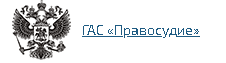
Требования к форме подаваемых документов идентичны требованиям к системе «Мой арбитр», указанными выше.
Порядок подачи заявления:
После того как загрузили электронный документ, нажимаем на кнопку Прикрепить файл УКЭП.
- Вначале нам требуется подписать электронный файл содержащий сканированные данные. Используя КриптоАРМ, Криптэкс или любую другую программу, которая позволяет создавать открепленную цифровую подпись в формате .sig.
- В форме загрузки документов на портале ГИС Правосудие указываем описание файла и количество страниц в нём.
- Нажимаем на “Прикрепить файл УКЭП” в открывшемся окне указываем файл открепленной подписи *.sig.
- После этой процедуры в названия файла документа появится надпись Подписано ЭП.
- Нажимаем на кнопку Добавить.
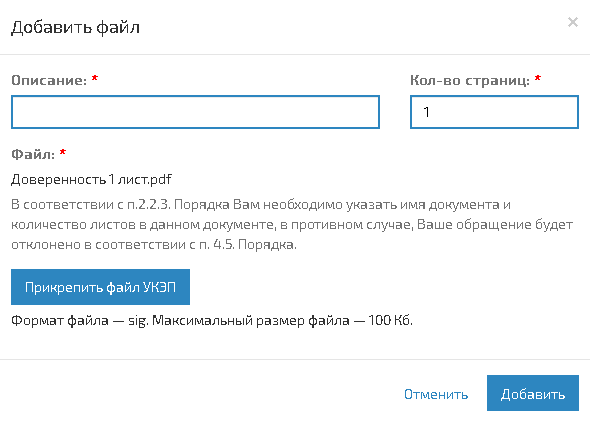
Купить Электронную подпись для использования на порталах my.arbitr.ru и sudrf.ru за один рабочий день. Вы можете обратившись к нам в офис или оформить онлайн заказ на нашем сайте.
Как разблокировать eTokenПравила и список документов для получения Электронной Подписи
ЭЦП для системы «Мой Арбитр»
Сегодня отправлять документы в суд можно удалённо. Для этого существуют специальные информационные системы и сервисы. Одним из таких сервисов является «Мой арбитр», который позволяет пользователям обращаться в арбитражный суд онлайн. Чтобы в нём работать необходима электронная подпись (ЭП или ЭЦП).
В статье расскажем, какая электронная подпись нужна для «Мой арбитр», как и где её получить.
ЭЦП для работы в системе «Мой арбитр»
Для работы в «Мой арбитр» нужна усиленная квалифицированная электронная подпись (УКЭП). Она полностью заменяет свой рукописный аналог и делает цифровые документы юридически значимыми. Формат УКЭП регулирует государство, поэтому для её использования между отправителем и получателем не нужны дополнительные соглашения. ЭЦП «Мой арбитр» выдают только в специализированных аккредитованных удостоверяющих центрах.
Как оформить электронную подпись для работы в системе «Мой арбитр»
В зависимости от будущего владельца ЭЦП выдают в разных удостоверяющих центрах. Ниже рассмотрим подробнее, как получить электронную подпись для «Мой арбитр» разным категориям пользователей.
Как получить подпись для «Мой арбитр» юридическому лицу или индивидуальному предпринимателю
Выдачу ЭП регулирует Федеральный закон «Об электронной подписи» 63-ФЗ. Согласно документу, юрлицо и ИП получают УКЭП только в УЦ ФНС или её доверенных лиц. Заявитель лично посещает налоговую. Для этого необходимы: заполненное заявление, паспорт, СНИЛС и сертифицированный токен, на который запишут подпись для «Мой арбитр». Обслуживание клиентов проходит в порядке очереди по графику выбранного отделения.
Для ускоренного выпуска квалифицированной ЭП юрлица и ИП рекомендуем воспользоваться услугой Получение КЭП в ФНС под ключ. Специалисты УЦ «Калуга Астрал» помогут сэкономить время на получение электронной подписи и настройку рабочего места, а пройти идентификацию и получить подпись вы сможете через филиалы нашего партнёра — доверенного лица УЦ «Основание».
Как получить электронную подпись для «Мой арбитр» физическому лицу
Физлица, работники юрлица или доверенные лица индивидуальных предпринимателей получают УКЭП в удостоверяющих центрах, которые имеют аккредитацию Минцифры. Перечень таких УЦ указан на сайте министерства. Чтобы выбрать подходящее отделение в строке поиска, указывают название, адрес или ИНН организации.
УЦ «Калуга Астрал» входит в перечень аккредитованных удостоверяющих центров и имеет все необходимые лицензии для выпуска электронных подписей для физлиц и работников ЮЛ — «Астрал-ЭТ» и «1С-ЭТП». Данные продукты придают цифровым документам юридическую значимость и равнозначны рукописным.
Подача документов в суд в системе «Мой арбитр»
Первичный вход в сервис «Мой арбитр» осуществляется с помощью подтверждённой учётной записи портала Госуслуг, для этого требуется:
- Перейти по ссылке https://my.arbitr.ru/#index.
- Нажать кнопку «Вход в систему».
- Согласится с политикой конфиденциальности.
- Нажать кнопку «Госуслуги».
Создаётся личный кабинет, в который автоматически переносятся данные из портала. Добавленная информация сохраняется, после чего с сервисом можно работать. Все документы заполняются по представленным образцам каждого раздела:
- заявления и жалобы — начало судебного процесса. Подача исков, документов для пересмотра дел по новым обстоятельствам, формирование апелляционных, кассационных и надзорных жалоб;
- документы по делам — подача документов в арбитражный суд в рамках текущего процесса, встречные иски и письменные ходатайства:
- банкротство — любые документы о банкротстве.
Все документы заверяются усиленной УКЭП. Без электронной подписи работать в сервисе нельзя. Далее рассмотрим, как добавить ЭЦП в «Мой арбитр».
Как добавить подпись в «Мой арбитр»
Чтобы подписать документ электронной подписью в «Мой арбитр», необходимо выполнить следующие шаги:
- Выбрать нужный раздел и тип обращения на главной странице сервиса.
- Перейти по ссылке и выбрать вид обращения.
- Заполнить поля актуальными данными и сформировать обращение. Также можно сохранить документ в черновиках.
- Приложить к обращению дополнительные файлы.
- Подписать сформированное обращение усиленной квалифицированной электронной подписью.
- Отправить документы в суд.
Уведомления об исходящих и входящих документах отслеживаются в личном кабинете пользователя.
Технические требования к электронным документам
Электронные документы должны иметь особые технические требования:
- формат — PDF, RTF, DOC, DOCX, XLS, XLSX или ODT;
- формат документов с графикой — PDF, JPEG (JPG), PNG или TIFF с возможностью копирования текста;
- масштаб сканирования — 1:1;
- чёрно-белая или серая цветовая гамма;
- полная цветопередача оригинала допускается в случаях, если это имеет важность для правильного рассмотрения и разрешения дела;
- в названии файла указывают наименование документа и количество листов для его идентификации;
- обязательные реквизиты, печати, штампы и графические подписи должны читаться корректно и без ограничений;
- размер каждого прикреплённого документа не должен превышать 30 Мб;
- документ отправляется в том формате, в котором он был на момент подписания;
- заверение файлов осуществляется отсоединённой электронной подписью;
- средства защиты от копирования и печати использовать запрещено.
Обращение в суд можно сформировать не только в системе: допускаются отсканированные копии документов, составленные по всем правилам. В обоих случаях документы подписываются усиленной квалифицированной электронной подписью для системы «Мой арбитр».
- 1 Законодательная база
- 2 Требования к ЭП
- 3 Требования к документам
- 4 Работа по доверенности
- 5 Подписание документов в системе «Мой арбитр»
- 6 Техническая поддержка ресурса
Законодательная база
В соответствии с изменениями в законодательстве, установленными 220-ФЗ от 23.06.2016, вступившими в силу с 2017 года, для документооборота в рамках судебных процессов может использоваться квалифицированная электронная подпись (КЭП). Арбитражные суды принимают документы через личный кабинет в системе «Мой арбитр» (https://my.arbitr.ru/). Суды общей юрисдикции принимают документы по административным, гражданским и уголовным делам через личный кабинет в ГАС «Правосудие» (https://ej.sudrf.ru/).
Вход в личный кабинет для подачи документов в электронном виде происходит через подтвержденную учетную запись в ЕСИА. Если учетная запись не зарегистрирована, воспользуйтесь инструкцией.
Требования к ЭП
Сертификат должен быть выпущен на лицо, которое будет подписывать документы. При этом, возможен вариант подписи документов физическим лицом от заявителя — юридического лица, при этом необходимо будет прикрепить доверенность (см. раздел Работа по доверенности).
- Если документы в суд подает директор — подойдет как КЭП на ЮЛ, так и КЭП на ФЛ выданный на директора.
- Документы в суд подает штатный юрист компании — подойдет как КЭП на ЮЛ, так и КЭП на ФЛ выданный на юриста. В личном кабинете системы «Мой арбитр», юристу, необходимо загрузить доверенность (см. раздел Работа по доверенности).
- Документы подает юрист обслуживающий организацию — подойдет как КЭП на ЮЛ, так и КЭП на ФЛ. В личном кабинете системы «Мой арбитр», юристу, необходимо загрузить доверенность (см. раздел Работа по доверенности).
АО ЦентрИнформ выдает квалифицированные подписи для систем «Мой арбитр» и «Правосудие» в рамках тарифов Квалифицированная электронная подпись – для юридических лиц и Квалифицированная электронная подпись для физических лиц, если подпись выдается на физ.лицо. Подробная информация по тарифам.
Требования к документам
- Файл должен быть подписан в формате .pdf с возможностью копирования текста
- ЭП должна содержаться в отдельном файле, такую подпись можно сделать в КриптоАРМ по инструкции.
- .pdf-документ должен быть подписан электронной подписью лица, которое указано в тексте электронного документа в качестве подписанта. Т.е. документ должен быть подписан сертификатом того ФЛ/ИП/ЮЛ, кто подаёт заявление в суд.
Работа по доверенности
- Сертификат КЭП необходимо получить доверенному лицу
- При подаче заявления, на втором шаге «Заявитель», необходимо нажать «Добавить доверенность»
- Заполнить информацию о доверенном лице, доверителе, загрузить скан-копию доверенности и нажать кнопку «Добавить».
Подписание документов в системе «Мой арбитр»
При подписании документов квалифицированной подписью в информационной системе “Мой арбитр” доступны 4 варианта:
- Использовать плагин от КриптоПРО (на компьютере должен быть установлен КриптоПРО ЭЦП Browser Plug-in)
· Добавьте файл для подписи
· Нажмите на «Использовать плагин от КриптоПРО» появится окно выбора файла
· Выберите файл еще раз (который загрузили ранее)
· Выберите подходящий сертификат и нажмите «Применить сертификат»
- Использовать CAPICOM (на компьютере должен быть установлен компонент CAPICOM)
· Добавьте файл для подписи
· Нажмите на «Использовать CAPICOM» появится окно выбора файла
· Выберите файл еще раз (который загрузили ранее)
· Выберите подходящий сертификат и нажмите «Применить сертификат».
-
Подписание документа через плагин.
Рекомендуем не использовать данный способ подписания, если принципиально использовать данный плагин для подписи, по всем вопросам нужно обращаться в техподдержку ресурса.
Необходимо:
· Добавить сайт https://*.arbitr.ru в надежные узлы
· Скачать и установить плагин https://my.arbitr.ru/LCPDistrib/LCSignPlugin_setup.exe
· Перезапустить браузер IE
· При нажатии “Использовать установленный плагин” в появившемся окне выберите файл npLCSignPlugin.dll, который находится в папке с установленным плагином
— x64-разрядной ОС C:Program Files (x86)LISSI-SoftLCSignPlugin
— x32-разрядной ОС C:Program FilesLISSI-SoftLCSignPlugin
· После выбора файла npLCSignPlugin.dll появится окно выбора сертификата -
Загрузить файл ЭП с компьютера
· Необходимо изначально подписать документ с помощью Крипто АРМ по инструкции.
· При нажатии на “Загрузить файл ЭП с компьютера” в появившемся окне выбрать файл открепленной подписи *.sig или *.sgn
Техническая поддержка ресурса
Позвонить в техподдержку системы «Мой арбитр» и задать вопросы по её использованию можно по телефону 8 800 700–02–01.
Как подписать документ для системы «Мой арбитр»?
Усиленную квалифицированную электронную подпись используют для подачи документов в арбитражный суд через систему «Мой арбитр». Для этого отправьте подписанный файл с расширением *.sig. Электронная подпись должна быть отсоединенной.
- Скачайте и установите ПО «Криптекс»
- Нажмите правой кнопкой мыши на файл, который необходимо подписать и в контекстном меню выберите пункт «Криптекс», затем «Подписать»
- В Открывшемся мастере подписи два раза нажмите «Далее»
- Установите чекбокс в поле «Хранить подпись отдельно от данных»
- Уберите чекбокс с поля «Сжимать подпись с данными» и нажмите «Далее»
- Через кнопку «Выбрать» выберите сертификат электронной подписи и нажмите «Подписать»
Если вы купили усиленную квалифицированную электронную подпись в компании Такснет, приобретать лицензию на ПО «Криптекс» не нужно.
Подобрать сертификат электронной подписи
Как подать документы в суд в электронном виде с помощью ГАС «Правосудие» и системы «Мой Арбитр»
В настоящее время подать документы в суд через интернет можно двумя способами. С помощью Государственной автоматизированной системы (ГАС) «Правосудие» и сервиса «Мой арбитр». Для этого пользователю достаточно иметь усиленную квалифицированную электронную подпись (УКЭП).
В статье расскажем подробно, как подать документы в суд в электронном виде с помощью ГАС «Правосудие» и системы «Мой Арбитр».
Преимущества подачи документов в суд онлайн
Подавать документы в суд через интернет удобно и менее трудозатратно, чем работать с их бумажными версиями. Рассмотрим основные преимущества использования ГАС «Правосудие» и сервиса «Мой арбитр».
- Свободное рабочее место — вся необходимая информация хранится в интернете, а не в многочисленных папках.
- Отсутствие задержек при отправке и приёме документов — файлы передаются мгновенно.
- Централизованное хранение в системе — постоянный доступ к данным, удобный поиск, возможность отслеживания судебного дела.
- Экономия бюджета — не требуется тратить денежные средства на бумагу и почтовые расходы.
- Безопасность — документы не дойдут до получателя только в случае отсутствия интернета.
- Круглосуточная работа — отправка осуществляется в любое время, вне зависимости от графика работы отделений суда.
- Обширный функционал — отслеживание судебных разбирательств, получение сведений и уведомлений позволяет оперативно реагировать на ситуацию.
- Местонахождение отправителя и получателя не имеет значения. Частным компаниям — расширение географии потенциальных клиентов.
Чтобы подать документы в суд онлайн, не нужно покидать рабочее место, тратить время и деньги на отправку. Такая возможность упрощает взаимодействие между участниками судопроизводства: юристами, судьями и обычными гражданами.
Какие документы можно подавать в суд через интернет
Отправить документы в суд общей юрисдикции онлайн можно через ГАС «Правосудие», а сервис «Мой арбитр» позволяет подать документы онлайн в мировой суд.
Отправке через интернет подлежат следующие документы:
- Процессуальный документ:
- иск;
- встречный иск;
- возражение (отзыв) на иск;
- заявление о выдаче судебного приказа;
- письменное ходатайство;
- жалоба в апелляционную, кассационную или надзорную инстанцию;
- иной процессуальный документ.
- Приложение к процессуальному документу:
- приложение об уплате госпошлины;
- доверенность;
- документ о соблюдении претензионного порядка урегулирования спора;
- переписка сторон;
- обоснование требований или возражений.
- Копия документа, который является письменным доказательством. Применимо только в случаях, если судом не запрошена оригинальная копия.
Документ может быть составлен в цифровом виде или отсканирован. В обоих случаях загруженный файл заверяется усиленной квалифицированной электронной подписью (УКЭП).
Для отправки документов в суд рекомендуем квалифицированные электронные подписи от УЦ «Калуга Астрал». В каталоге представлены тарифы для физлиц и сотрудников организаций. Индивидуальные предприниматели и руководители юрлица могут воспользоваться услугой Получение КЭП в ФНС под ключ.
Технические требования к электронным документам
Передаваемые электронные документы должны соответствовать следующим параметрам:
- формат — PDF, RTF, DOC, DOCX, XLS, XLSX или ODT;
- формат документа с графикой — PDF, JPEG (JPG), PNG или TIFF;
- файл отправляется в том же формате, в котором был подписан;
- размер отдельного файла не должен превышать 30 Мб;
- для идентификации название должно содержать в себе наименование и количество листов документа;
- запрещено использование средств защиты от копирования и печати;
- усиленная квалифицированная подпись должна быть отсоединённая.
Требования к отсканированным файлам:
- масштаб сканирования 1:1;
- формат — PDF с возможностью копирования текста;
- размер отдельного файла не должен превышать 30 Мб;
- цветовая гамма — чёрно-белая или серая. Цветная цветопередача разрешена в случаях, если это важно для правильного рассмотрения и разрешения дела;
- все элементы документа должны быть читаемы: текст, обязательные реквизиты, графические подписи;
- для идентификации название должно содержать в себе наименование и количество листов документа;
- УКЭП должна быть отсоединённая.
Подача документов в суд в системе «Мой арбитр»
Для входа в систему «Мой арбитр» необходима подтверждённая учётная запись портала Госуслуги. При первичной авторизации данные о пользователе автоматически переносятся в систему. После сохранения настроек создается личный кабинет. Данным способом отправляются документы в арбитражный суд.
Чтобы отправить документ необходимо:
- Выбрать раздел и вид обращения.
- Ввести данные.
- Приложить дополнительные документы.
- Подписать файл УКЭП.
- Отправить письмо.
- Отслеживать отправку и приём документов в личном кабинете.
Подробно ознакомится с процессом отправки документов в суд через систему «Мой арбитр» можно в нашей статье.
Подача документов в ГАС «Правосудие»
Через ГАС «Правосудие» осуществляется подача документов в суд общей юрисдикции. Пользователь отслеживает маршрут поданных документов и получает доступ к информации судебных дел.
Вход в ГАС «Правосудие»
Для входа в ГАС «Правосудие» необходимо:
- Перейти на официальный портал сервиса.
- Нажать «Вход» в правом верхнем углу страницы.
- Отметить сообщение об ознакомлении пользовательского соглашения и согласии обработки персональных данных.
- При первичном входе пройти регистрацию в ЕСИА, если личный кабинет зарегистрирован нажать кнопку «Войти».
- Укажите данные для входа и нажмите кнопку «Войти».
Как подать документы в ГАС «Правосудие»
Чтобы отправить документы в электронном виде через ГАС «Правосудие» пользователю потребуется:
- Нажать «Подать обращение».
- Выбрать тип обращения и нажать «Подать заявление».
- Заполнить информацию и выбрать суд.
- Нажать «Добавить файл» и приложить документ, подтверждающий полномочия представителя, заявление, его приложения, электронные подписи и при необходимости квитанцию об оплате госпошлины.
- Нажать «Сформировать заявление».
Подписание обращения электронной подписью
Согласно Приказу № 251, от 27.12.2016, отсканированные документы, отправленные в суд, разрешено подписывать простой электронной подписью. Но суд может потребовать представить их оригиналы. Тогда отправителю придётся явиться с ними в суд самостоятельно или отправлять сканы заново и подписывать их УКЭП. Поэтому лучше перестраховаться и заверять файлы усиленной квалифицированной подписью сразу.


